win10磁盘碎片怎么整理 win10磁盘碎片整理的方法
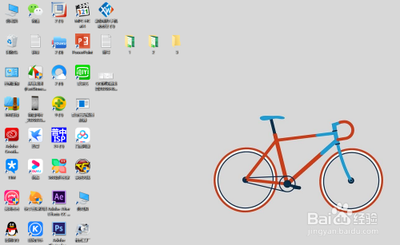
一、使用Windows自带工具整理磁盘碎片
- 通过开始菜单
- 按Win键,或点击左下角的开始菜单,打开Windows管理工具文件夹,找到碎片整理和优化驱动器并打开\。
- 在优化驱动器窗口,可以选择优化驱动器以提高计算机运行效率,或者分析驱动器以确定是否需要优化。此窗口会列出电脑当前的磁盘分区,选择对应磁盘分区后,点击分析。分析完成后,选择优化,就可以进行磁盘碎片的整理\。
- 在已计划的优化功能选项中,也可以通过更改设置进行自动优化\。
- 通过此电脑操作
- 首先进入win10系统桌面,点击此电脑,进入文件资源管理器,在右边列表中,再次点击此电脑\。
- 随便点击一个磁盘,接着点击上面的选项卡管理,随后在其命令下,选择优化\。
- 下面弹出优化驱动器对话框,选中某个磁盘,点击优化,这时就会看到正在整理磁盘,等待磁盘碎片整理完成即可\。
- 通过磁盘属性操作
- 打开“我的电脑”,右击需要整理的磁盘,选择“属性”\。
- 在弹出的窗口中,点击“工具”选项卡,然后点击“优化”按钮。系统将开始扫描磁盘碎片,并显示一个简单的报告,告知硬盘的碎片程度\。
- 接下来,点击“优化”按钮,程序将对磁盘进行整理,时间长短取决于硬盘碎片的数量和大小\。
二、使用第三方工具整理磁盘碎片
- 有许多第三方磁盘碎片整理程序,如CCleaner、AuslogicsDiskDefrag等\。这些第三方工具提供了更多的功能和选项,像定时自动整理、专业模式等\。
- 以DIskDegfrag为例,它比简单的磁盘碎片整理更进一步。该应用程序将优化文件系统,以便更快地读取和写入文件,并显示碎片文件列表,而不是模糊的硬盘碎片状态报告。此外,如果在处理特定文件或应用程序时遇到困难,甚至可以对单个文件和文件夹进行碎片整理。磁盘碎片整理还将在指定时间或计算机空闲时自动对系统进行碎片整理\。
需要注意的是,如果您的笔记本电脑或计算机使用SSD(固态磁盘),则无需对其进行碎片整理\。为了获得最佳结果,最好在Windows完成磁盘驱动器的碎片整理之前不要使用系统\。如果发现无法在Windows中进行碎片整理或运行碎片整理实用程序,或者驱动器或卷已被标记为存在错误,请以管理员身份打开命令提示符并运行以下命令:chkdsk c:/f/r(C:是您要检查的驱动器号,/F表示修复磁盘错误,/R表示从坏扇区恢复信息)\。
本篇文章所含信息均从网络公开资源搜集整理,旨在为读者提供参考。尽管我们在编辑过程中力求信息的准确性和完整性,但无法对所有内容的时效性、真实性及全面性做出绝对保证。读者在阅读和使用这些信息时,应自行评估其适用性,并承担可能由此产生的风险。本网站/作者不对因信息使用不当或误解而造成的任何损失或损害承担责任。
